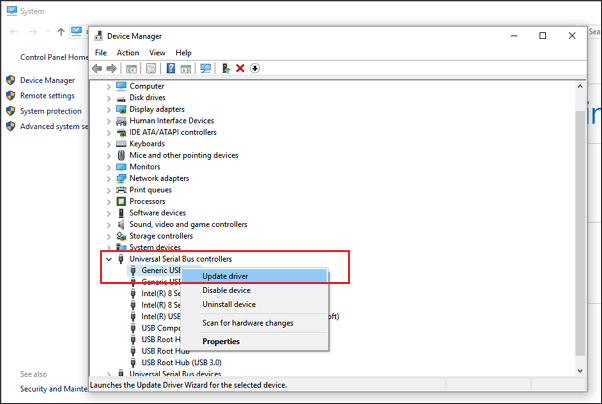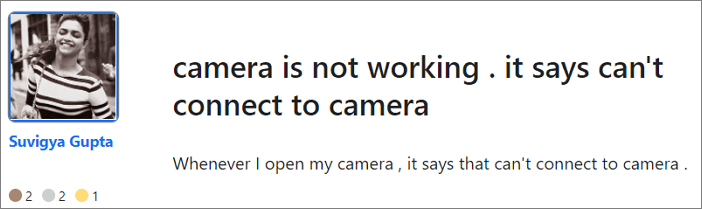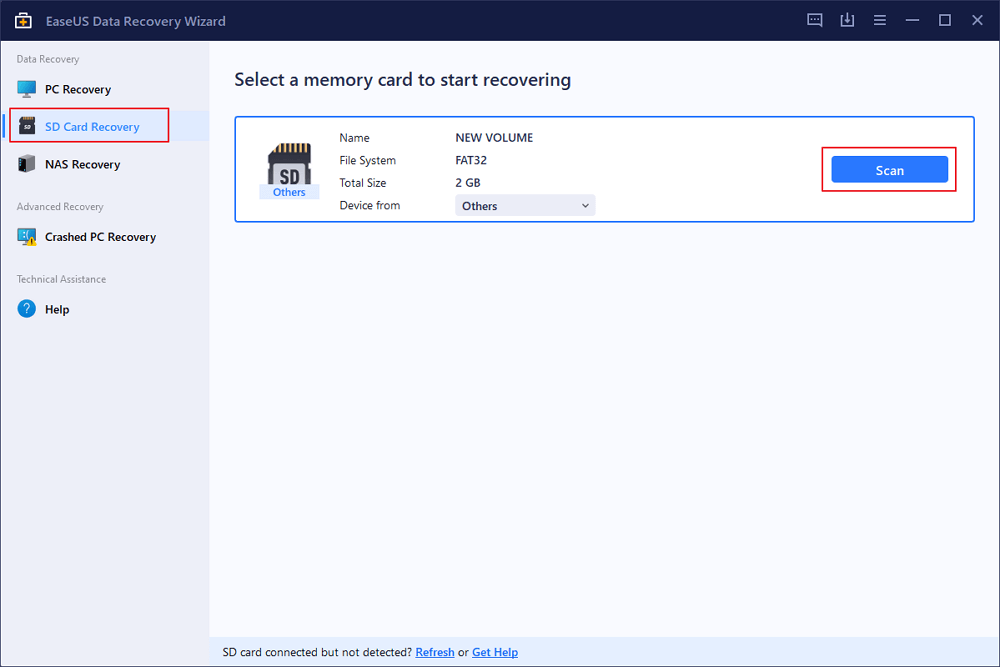페이지 목차
"실수로 LG 스마트폰용 SD 카드 저장소의 캐시를 지웠는데 갤러리 사진의 절반이 삭제되었습니다. 모든 사진과 앱 데이터를 복구하려면 어떻게 해야 하나요?"
안드로이드 캐시 파일은 Android 내장 메모리와 외장 SD 카드에 모두 저장할 수 있습니다. 백업을 하지 않고 폴더를 완전히 삭제하면 안드로이드 내부 메모리나 외장 메모리 SD 카드의 일부 데이터가 삭제됩니다.
따라서 메모리 카드에서 파일을 잃어버리면 어떻게 해야 합니까?
- 먼저 Android SD 카드 사용을 중지합니다.
- 다음 손실된 파일을 복원할 수 있는 안정적인 파일 복구 솔루션을 찾으십시오.
안드로이드 SD 카드에서 삭제된 캐시 파일을 복구하는 방법
캐시된 파일과 이미지가 SD 카드에 있는 경우 여기에 제공된 두 가지 방법에 따라 Android SD 카드에서 삭제된 캐시된 이미지와 파일을 복원할 수 있습니다.
수동 방법 - 삭제된 캐시 이미지 복구
여기에 제공된 방법은 손실된 캐시 이미지를 다시 가져올 수 있지만 복구된 이미지가 원래 크기를 표시하지 않을 수 있는 타사 솔루션입니다.
1단계: 안드로이드폰에서 "내 파일" 또는 "저장소"를 엽니다.
2단계: Android 폴더로 이동하여 "Data"라는 폴더를 찾아 엽니다.
3단계: Data 폴더 안에 com.sec...gallery3d라는 폴더를 엽니다.
4단계: 그런 다음 거기에 캐시 폴더가 표시되고 이를 열면 삭제된 파일의 일부 축소판이 표시됩니다.
5단계: 이 파일의 확장자를 .png, .jpg, .jpeg 등으로 변경합니다.
6단계: 그런 다음 캐시 이미지 파일을 다시 가져와 "갤러리"에서 다시 볼 수 있습니다.
기타 방법 - 안드로이드 SD 카드에서 캐시된 이미지 및 파일 복구
# 1. 안정적인 파일 복구 소프트웨어 다운로드
이렇게 하려면 도움을 받을 수 있는 안정적인 데이터 복구 소프트웨어를 다운로드해야 합니다. EaseUS EaseUS 데이터 복구 마법사 - 데이터 복구 마법사는 Android SD 카드를 스캔하고 손실된 모든 파일을 찾을 수 있도록 지원합니다.
맥북을 사용하는 경우 Mac 버전을 다운로드합니다.
# 2. 안드로이드 SD 카드를 PC에 연결
폰에서 Android SD 카드를 꺼내고 카드 리더기를 사용하여 SD 카드를 컴퓨터에 삽입합니다.
# 3. Android SD 카드에서 삭제된 캐시 파일의 3단계로 복구
SD 카드가 컴퓨터에 표시될 때까지 기다렸다가 안드로이드 SD 카드 데이터 복구를 시작하려면 다음 단계를 따르세요.
1단계. 스캔할 SD 카드 선택
- Windows PC에 EaseUS Data Recovery Wizard를 다운로드하여 설치합니다.
- SanDisk/Lexar/Transcend SD 카드를 컴퓨터에 연결하는 올바른 방법을 사용하십시오.
- EaseUS SD 카드 복구 소프트웨어를 엽니다. 연결된 모든 드라이브가 여기에 표시됩니다. SD 카드를 선택하고 "스캔"을 클릭하십시오.

2단계. 스캔 결과 확인
- 스캔 프로세스가 완료될 때까지 기다립니다.
- "필터"를 클릭하고 그림, Word, Excel, PDF, 비디오 등과 같이 표시할 하나 이상의 파일 형식을 지정합니다.
- "미리보기"를 클릭하여 원하는 파일인지 확인하십시오.

3단계. SD 카드 데이터 복구
- 원하는 파일을 선택하고 "복구"를 클릭하십시오.
- 원본 SD 카드 대신 복구된 파일을 저장하려면 다른 위치를 선택하세요.

안드로이드 내장 메모리에서 삭제된 캐시 파일을 복구하는 방법
삭제한 캐시 데이터가 안드로이드폰의 내장 메모리에 저장되어 있다면 안드로이드용 EaseUS MobiSaver 를 적용하여 캐시 데이터를 복원할 수 있습니다. 이 도구는 안드로이드폰 에서 데이터가 손실되는 여러 시나리오를 다룹니다. 다음은 확인해야 할 몇 가지 기능입니다.
- 우발적인 삭제, 바이러스 공격, 장치 오류 등으로 손실된 데이터 복구를 지원합니다.
- 안드로이드에서 모든 사진, 연락처, 메시지 등을 스캔하고 미리 봅니다.
- 번거롭지 않고 시간을 절약하는 3단계로 손실된 파일과 데이터를 복구하십시오.
- 100% 안전하며 모든 운영 체제에서 잘 작동합니다.
지금 안드로이드폰용 EaseUS MobiSaver를 다운로드하고 아래 가이드에 따라 캐시 파일을 복구하세요.
1단계 : 안드로이드 휴대폰을 컴퓨터에 연결합니다.
안드로이드 용 EaseUS MobiSaver를 설치 후 실행하고 USB 케이블을 사용하여 안드로이드 스마트폰을 컴퓨터에 연결하십시오. "시작"버튼을 클릭하면 소프트웨어가 장치를 인식하고 연결합니다.
참고 : 소프트웨어는 루팅된 Android 장치에만 액세스 할 수 있으므로 복구하기 전에 휴대폰이 루팅되어 있는지 확인해야합니다.
2단계 : 안드로이드폰을 스캔하여 손실된 파일을 찾습니다.
3단계 : 안드로이드 스마트폰에서 손실된 사진 미리보기 및 복구
복구 가능한 모든 파일을 하나씩 미리 보고 원하는 파일을 빠르게 선택할 수 있습니다. 여기서 "삭제된 항목 만 표시"옵션을 켜서 삭제된 파일 만 나열할 수 있습니다.
마지막으로 "복구"버튼을 클릭하여 선택한 파일을 복구할 수 있습니다.
마무리
요약하자면, 이 페이지에서 제공된 방법은 삭제되거나 손실된 캐시 파일, 특히 일부 앱의 캐시를 복구하는 데 100% 작동할 수 없습니다.
따라서 파일이 삭제되지 않도록 보호하는 가장 좋은 방법은 휴대폰에 필수 파일을 정기적으로 백업하는 것입니다. 휴대폰 저장 공간과 캐시 파일을 지울 계획을 세울 때 주의하는 것도 중요합니다.
-
EaseUS의 Sue는 파티션 관리와 데이터 복구, 그리고 컴퓨터 관련 문제에 대한 전공 지식을 가지고 있습니다. IT 초보자들도 쉽게 이해할 수 있도록 최선을 다하고 있습니다.…

20+
년 경험

160+
개 지역

72 Million+
누적 다운로드 수

4.8 +
트러스트파일럿 평점



 September 03,2025
September 03,2025